Redirecionamento search.tapufind.com (Mac)
Vírus MacTambém conhecido como: sequestrador de navegador TapuFind
Faça uma verificação gratuita e verifique se o seu computador está infectado.
REMOVER AGORAPara usar a versão completa do produto, precisa de comprar uma licença para Combo Cleaner. 7 dias limitados para teste grátis disponível. O Combo Cleaner pertence e é operado por RCS LT, a empresa-mãe de PCRisk.
Como remover o sequestrador de navegador search.tapufind.com do Mac?
O que é search.tapufind.com?
Search.tapufind.com é um mecanismo de pesquisa falso (praticamente idêntico a search-me.club, search.hogwarin.com, miksearch.club e muitos outros) que é promovido usando um sequestrador de navegador TapuFind. É categorizado como uma aplicação potencialmente indesejada (API) que a maioria dos utilizadores instala sem intenção. Uma vez instalada, modifica as configurações do navegador e reúne informações relacionadas à navegação. Alguns exemplos de outros sequestradores de navegador que são projetados para se comportar de maneira semelhante são
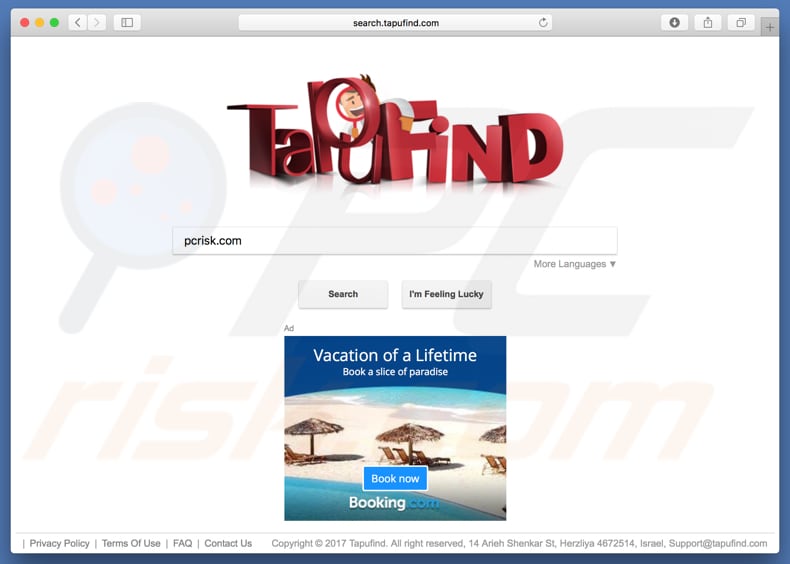
Como regra, os sequestradores de navegador, como TapuFind, são projetados para segmentar navegadores web populares, como o Google Chrome, o Mozilla Firefox e o Safari. Depois de instalado, torna o search.tapufind.com um mecanismo de pesquisa padrão, uma página inicial e um novo separador URL. Isso significa que os utilizadores de um navegador web sequestrado são forçados a visitar este website sempre que um navegador da Web ou um novo separador é aberto, ou quando uma consulta de pesquisa na barra de URL é inserida. É impossível desfazer essas alterações enquanto o sequestrador de navegador estiver instalado. Tal como a maioria das aplicações indesejadas desse tipo, TapuFind foi projetado para reatribuir essas configurações assim que a tentativa de modificá-las é feita. Search.tapufind.com é promovido como um mecanismo de pesquisa útil, mas na verdade é inútil: assim que uma consulta de pesquisa é inserida, exibe os resultados gerados pelo Yahoo. Por outras palavras, redireciona os utilizadores para search.yahoo.com e exibe os seus resultados. Outra desvantagem de usar o sequestrador de navegador TapuFind (e o seu mecanismo de pesquisa) é que recolhe os dados relacionados à navegação. Os dados recolhidos geralmente contém endereços IP (Protcolo de Internet), as teclas digitadas, geo-locais, consultas de pesquisa, URLs de sites visitados e assim por diante. No entanto, muitas vezes, as aplicações desse tipo também registam alguns detalhes pessoais/confidenciais. Os desenvolvedores de tais apps geralmente recolhem dados com terceiros (potencialmente, criminosos virtuais) que mal empregam estes dados para gerar rendimento. Em suma, ter APIs como TapuFind instalado pode causar problemas relacionados à segurança da navegação, à privacidade online ou a problemas ainda mais sérios, como o roubo de identidade. Recomendamos desinstalar TapuFind (ou qualquer outro sequestrador de navegador instalado) imediatamente.
| Nome | sequestrador de navegador TapuFind |
| Tipo de Ameaça | Malware Mac, vírus Mac |
| Sintomas | O seu Mac ficou mais lento do que o normal, vê anúncios pop-up indesejados, é redirecionado para sites obscuros. |
| Métodos de distribuição | Anúncios pop-up enganosos, instaladores de software gratuito (agregação), descarregamento de instaladores torrent. |
| Danos | Rastreio de navegação na Internet (possíveis problemas de privacidade), exibição de anúncios indesejados, redirecionamentos para sites obscuros, perda de informação privada. |
| Remoção |
Para eliminar possíveis infecções por malware, verifique o seu computador com software antivírus legítimo. Os nossos investigadores de segurança recomendam a utilização do Combo Cleaner. Descarregar Combo CleanerO verificador gratuito verifica se o seu computador está infectado. Para usar a versão completa do produto, precisa de comprar uma licença para Combo Cleaner. 7 dias limitados para teste grátis disponível. O Combo Cleaner pertence e é operado por RCS LT, a empresa-mãe de PCRisk. |
Normalmente, os desenvolvedores promovem APIs como ferramentas úteis e incluem vários recursos úteis. No entanto, muitas vezes essas aplicações não fornecem aos utilizadores nenhuma das funcionalidades prometidas. Como regra, tais apps são projetadas apenas para gerar rendimento para os seus desenvolvedores e não fornecem qualquer valor real (utilidade prometida) para os seus utilizadores. Ter sequestradores de navegador como TapuFind (ou outras APIs) instalados geralmente causam privacidade, segurança na navegação ou problemas mais sérios.
Como é que search.tapufind.com foi instalado no meu computador?
TapuFind é promovido usando o seu site oficial de descarregamento. No entanto, na maioria das vezes, as pessoas instalam o sequestrador de navegador ou outras aplicações potencialmente indesejadas sem vontade/intenção. Isso geralmente acontece quando saltam as etapas de instalação ou descarregamento sem fazer nenhuma alteração. Para enganar os utilizadores a instalarem as aplicações indesejadas, os desenvolvedores de software geralmente usam um método de marketing denominado "agregação". Por outras palavras, ocultam APIs para as configurações "Personalizadas", "Avançadas" e outras configurações semelhantes ou opções de configuração de descarregamento ou instalação. Ao saltar etapas dessas configurações, é muito fácil deixar qualquer informação sobre aplicações indesejadas a ser incluída sem ser notada. Em alguns casos, essas instalações inadvertidas podem ser adicionadas ao clicar em anúncios intrusivos (enganosos) criados para executar scripts que descarregam e instalam várias aplicações indesejadas.
Como evitar a instalação de aplicações potencialmente indesejadas?
Descarregue software apenas de sites oficiais e confiáveis e evite o uso de descarregadores/instaladores ou torrents de terceiros. Não salta as etapas de instalação ou descarregamento: marque "Avançadas", "Personalizadas", "Manual" e outras configurações (caixas de seleção disponíveis também), desmarque todas as aplicações incluídas (agregadas) e só então conclua o processo. Evite clicar várias em várias publicidades intrusivas, especialmente aquelas que são exibidas em websites suspeitos, não confiáveis. Existem muitos anúncios desse tipo que conduzem a websites potencialmente maliciosos, como jogos, pornografia, namoro adulto e assim por diante. Se se deparar com esses anúncios (ou redirecionamentos) com bastante frequência, é possível que haja alguma aplicação indesejada instalada. Verifique quais são as extensões instaladas, complementos ou plug-ins instalados no seu navegador da Web (e programas no seu computador) e desinstale todas as aplicações indesejadas/desconhecidas ou suspeitas assim que as encontrar. Se o seu computador já está infectado com sequestradores de navegador, recomendamos executar uma verificação com Combo Cleaner Antivirus para Windows e eliminá-las automaticamente.
Website a promover search.tapufind.com:
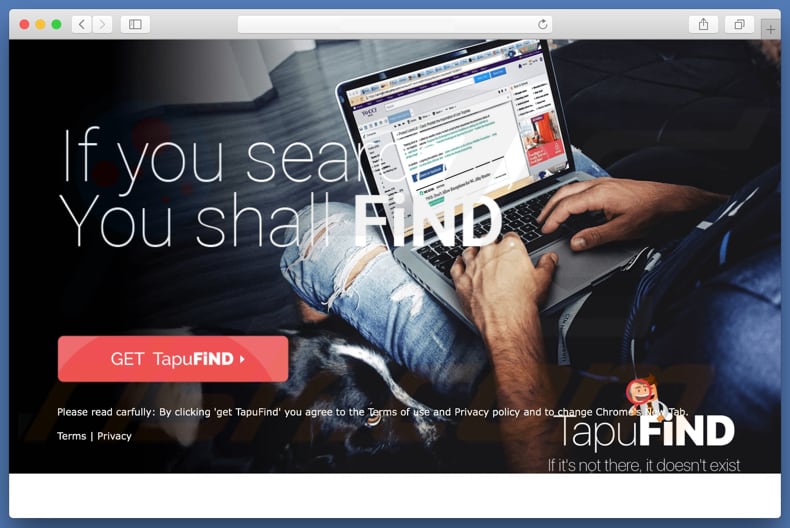
Remoção automática instantânea do malware:
A remoção manual de ameaças pode ser um processo moroso e complicado que requer conhecimentos informáticos avançados. O Combo Cleaner é uma ferramenta profissional de remoção automática do malware que é recomendada para se livrar do malware. Descarregue-a clicando no botão abaixo:
DESCARREGAR Combo CleanerAo descarregar qualquer software listado no nosso website, concorda com a nossa Política de Privacidade e Termos de Uso. Para usar a versão completa do produto, precisa de comprar uma licença para Combo Cleaner. 7 dias limitados para teste grátis disponível. O Combo Cleaner pertence e é operado por RCS LT, a empresa-mãe de PCRisk.
Menu rápido:
- O que é is search.tapufind.com?
- PASSO 1. Remova os ficheiros e pastas relacionados a search.tapufind.com do OSX.
- PASSO 2. Remova o redirecionamento search.tapufind.com do Safari.
- PASSO 3. Remova o sequestrador de navegador search.tapufind.com do Google Chrome.
- PASSO 4. Remova search.tapufind.com da página inicial e motor de pesquisa padrão do Mozilla Firefox.
O vídeo demonstra como remover sequestradores de navegador e adware de um computador Mac:
Remoção do redirecionamento search.tapufind.com:
Remoção das aplicações potencialmente indesejadas relacionadas a search.tapufind.com da sua pasta "Aplicações":

Clique no ícone Finder. Na janela do Finder, selecione "Aplicações". Na pasta aplicações, procure "MPlayerX", "NicePlayer" ou outras aplicações suspeitas e arraste-as para a Reciclagem. Após remover as aplicações potencialmente indesejadas que causam anúncios online, verifique o seu Mac por qualquer componente indesejado.
DESCARREGAR removedor de infeções por malware
Combo Cleaner faz uma verificação se o seu computador estiver infetado. Para usar a versão completa do produto, precisa de comprar uma licença para Combo Cleaner. 7 dias limitados para teste grátis disponível. O Combo Cleaner pertence e é operado por RCS LT, a empresa-mãe de PCRisk.
Remova os ficheiros e pastas relacionados a sequestrador de navegador tapufind:

Clique no ícone do Finder, no menu de barras. Escolha Ir, e clique em Ir para Pasta...
 Verifique por ficheiros gerados por adware na pasta /Library/LaunchAgents:
Verifique por ficheiros gerados por adware na pasta /Library/LaunchAgents:

Na pasta Ir para...barra, tipo: /Library/LaunchAgents
 Na pasta "LaunchAgents", procure por ficheiros adicionados recentemente suspeitos e mova-os para a Reciclagem. Exemplos de ficheiros gerados pelo adware - “installmac.AppRemoval.plist”, “myppes.download.plist”, “mykotlerino.ltvbit.plist”, “kuklorest.update.plist”, etc. Comumente o adware instala vários ficheiros no mesmo string.
Na pasta "LaunchAgents", procure por ficheiros adicionados recentemente suspeitos e mova-os para a Reciclagem. Exemplos de ficheiros gerados pelo adware - “installmac.AppRemoval.plist”, “myppes.download.plist”, “mykotlerino.ltvbit.plist”, “kuklorest.update.plist”, etc. Comumente o adware instala vários ficheiros no mesmo string.
 Verifique para adware gerado por ficheiros na pasta /Library/Application Support:
Verifique para adware gerado por ficheiros na pasta /Library/Application Support:

Na pasta Ir para...barra, tipo: /Library/Application Support
 Na pasta "Application Support", procure qualquer pasta suspeita recém-adicionada. Por exemplo, "MPlayerX" ou tese "NicePlayer" e mova as pastas para a Reciclagem.
Na pasta "Application Support", procure qualquer pasta suspeita recém-adicionada. Por exemplo, "MPlayerX" ou tese "NicePlayer" e mova as pastas para a Reciclagem.
 Verifique por ficheiros gerados por adware na pasta ~/Library/LaunchAgents:
Verifique por ficheiros gerados por adware na pasta ~/Library/LaunchAgents:

Na barra Ir para Pasta, escreva: ~/Library/LaunchAgents

Na pasta "LaunchAgents", procure por ficheiros adicionados recentemente suspeitos e mova-os para a Reciclagem. Exemplos de ficheiros gerados pelo adware - “installmac.AppRemoval.plist”, “myppes.download.plist”, “mykotlerino.ltvbit.plist”, “kuklorest.update.plist”, etc. Comumente o adware instala vários ficheiros no mesmo string.
 Verifique por ficheiros gerados por adware na pasta /Library/LaunchDaemons:
Verifique por ficheiros gerados por adware na pasta /Library/LaunchDaemons:
 Na pasta Ir para...barra, tipo: /Library/LaunchDaemons
Na pasta Ir para...barra, tipo: /Library/LaunchDaemons

Na pasta "LaunchDaemons", procure qualquer ficheiro suspeito recém-adicionado. Por exemplo “com.aoudad.net-preferences.plist”, “com.myppes.net-preferences.plist”, "com.kuklorest.net-preferences.plist”, “com.avickUpd.plist”, etc., e mova-os para a Reciclagem.
 Verifique o seu Mac com o Combo Cleaner:
Verifique o seu Mac com o Combo Cleaner:
Se seguiu todas as etapas na ordem correta, o Mac deve estar livre de infecções. Para ter certeza de que seu sistema não está infectado, execute uma verificação com o Combo Cleaner Antivirus. Descarregue-o AQUI. Depois de descarregar o ficheiro, clique duas vezes no instalador combocleaner.dmg, na janela aberta, arraste e solte o ícone Combo Cleaner no topo do ícone Applications. Agora abra a sua barra de lançamento e clique no ícone Combo Cleaner. Aguarde até que o Combo Cleaner atualize seu banco de dados de definições de vírus e clique no botão "Start Combo Scan".

O Combo Cleaner irá analisar o seu Mac em pesquisa de infecções por malware. Se a verificação antivírus exibir "nenhuma ameaça encontrada", isso significa que pode continuar com o guia de remoção, caso contrário, é recomendável remover todas as infecções encontradas antes de continuar.

Depois de remover os ficheiros e pastas gerados pelo adware, continue a remover extensões fraudulentas dos seus navegadores de Internet.
Remoção do sequestrador de navegador tapufind dos navegadores de Internet:
 Remova extensões fraudulentas do Safari:
Remova extensões fraudulentas do Safari:
Remova sequestrador de navegador tapufind as extensões relacionada ao Safari:

Abra o navegador Safari, a partir do menu de barra, selecione "Safari" e clique em "Preferências ...".

Na janela de preferências, selecione "Extensões" e procure por qualquer extensão suspeita recém-instalada. Quando localizada clique no botão "Desinstalar" ao lado dela/delas. Note que pode desinstalar seguramente todas as extensões do seu navegador Safari - não são cruciais para o funcionamento normal do navegador.
- Se continuar a ter problemas com redirecionamentos de navegador e anúncios indesejados - Restaure o Safari.
 Remova os plugins fraudulentos do Mozilla Firefox:
Remova os plugins fraudulentos do Mozilla Firefox:
Remova sequestrador de navegador tapufind add-ons relacionados ao Mozilla Firefox:

Abra o navegador Mozilla Firefox. No canto superior direito do ecrã, clique no botão "Abrir Menu" (três linhas horizontais). No menu aberto, escolha "Add-ons".

Escolha o separador "Extensões" e procure os complementos suspeitos recém-instalados. Quando localizado clique no botão "Desinstalar" ao lado dele/deles. Note que pode desinstalar seguramente todas as extensões do seu navegador Mozilla Firefox - não são cruciais para o funcionamento normal do navegador.
Se continuar a ter problemas com redirecionamentos de navegador e anúncios indesejados - Restaure o Mozilla Firefox.
 Remova as extensões fraudulentas do Google Chrome:
Remova as extensões fraudulentas do Google Chrome:
Remova sequestrador de navegador tapufind add-ons relacionados ao Google Chrome:

Abra o Google Chrome e clique no botão "menu Chrome" (três linhas horizontais), localizado no canto superior direito da janela do navegador. A partir do menu flutuante, escolha "Mais Ferramentas" e selecione "Extensões".

Escolha a janela "Extensões" e procure os add-ons suspeitos recém-instalados. Quando localizado clique no botão "Reciclagem" ao lado dele/deles. Note que pode desinstalar seguramente todas as extensões do seu navegador Google Chrome - não são cruciais para o funcionamento normal do navegador.
Se continuar a ter problemas com redirecionamentos de navegador e anúncios indesejados - Restaure o Google Chrome.
Partilhar:

Tomas Meskauskas
Pesquisador especialista em segurança, analista profissional de malware
Sou um apaixonado por segurança e tecnologia de computadores. Tenho experiência de mais de 10 anos a trabalhar em diversas empresas relacionadas à resolução de problemas técnicas e segurança na Internet. Tenho trabalhado como autor e editor para PCrisk desde 2010. Siga-me no Twitter e no LinkedIn para manter-se informado sobre as mais recentes ameaças à segurança on-line.
O portal de segurança PCrisk é fornecido pela empresa RCS LT.
Pesquisadores de segurança uniram forças para ajudar a educar os utilizadores de computadores sobre as mais recentes ameaças à segurança online. Mais informações sobre a empresa RCS LT.
Os nossos guias de remoção de malware são gratuitos. Contudo, se quiser continuar a ajudar-nos, pode-nos enviar uma ajuda, sob a forma de doação.
DoarO portal de segurança PCrisk é fornecido pela empresa RCS LT.
Pesquisadores de segurança uniram forças para ajudar a educar os utilizadores de computadores sobre as mais recentes ameaças à segurança online. Mais informações sobre a empresa RCS LT.
Os nossos guias de remoção de malware são gratuitos. Contudo, se quiser continuar a ajudar-nos, pode-nos enviar uma ajuda, sob a forma de doação.
Doar
▼ Mostrar comentários